Tutti gli iPhone più recenti con iOS 17 si trasformano in orologi da tavolo, radiosveglie, cornici fotografiche digitali e display multifunzione grazie alla modalità StandBy. Scopriamo cosa permette di fare, come si attiva e personalizza, su quali modelli è disponibile.
Ad ogni aggiornamento del sistema operativo iOS Apple ci regala sempre nuove funzioni, spesso utili e innovative, a volte scopiazzate dal concorrente Android ed altre totalmente inedite.
Una delle più interessanti che hanno debuttato nella nuova versione 17 è senza dubbio la modalità StandBy, in parte già presente da anni su alcuni smartphone Android (Always On Mode) ed ora disponibile anche sugli iPhone più recenti con tanti contenuti utili e personalizzabili.
Per attivare, utilizzare e configurare la modalità StandBy è necessario possedere un iPhone SE (seconda generazione), XR, XS, 11, 12, 13, 14 o 15 (qualsiasi variante) con installata la versione iOS 17 (17.1, 17.2, ecc.).

Cos’è la modalità StandBy e come si attiva
La nuova modalità StandBy permette di utilizzare l’iPhone come un orologio smart da tavolo, una radiosveglia da comodino, una mini-cornice fotografica e in uno schermo per visualizzare i widget di iOS (meteo, appuntamenti, ecc.), le attività e le notifiche.
Si attiva automaticamente quando l’iPhone è a riposo (cioè in standby) ma solo durante la carica della batteria, tramite cavo Lightning/USB-C o con pad wireless (Qi, MagSafe, ecc.), e in posizione orizzontale leggermente inclinata verso l’alto.
Per abilitare la modalità StandBy dovete solo accedere alle impostazioni dell’iPhone, scorrere in basso, cliccare su StandBy e toccare lo slide della voce StandBy.
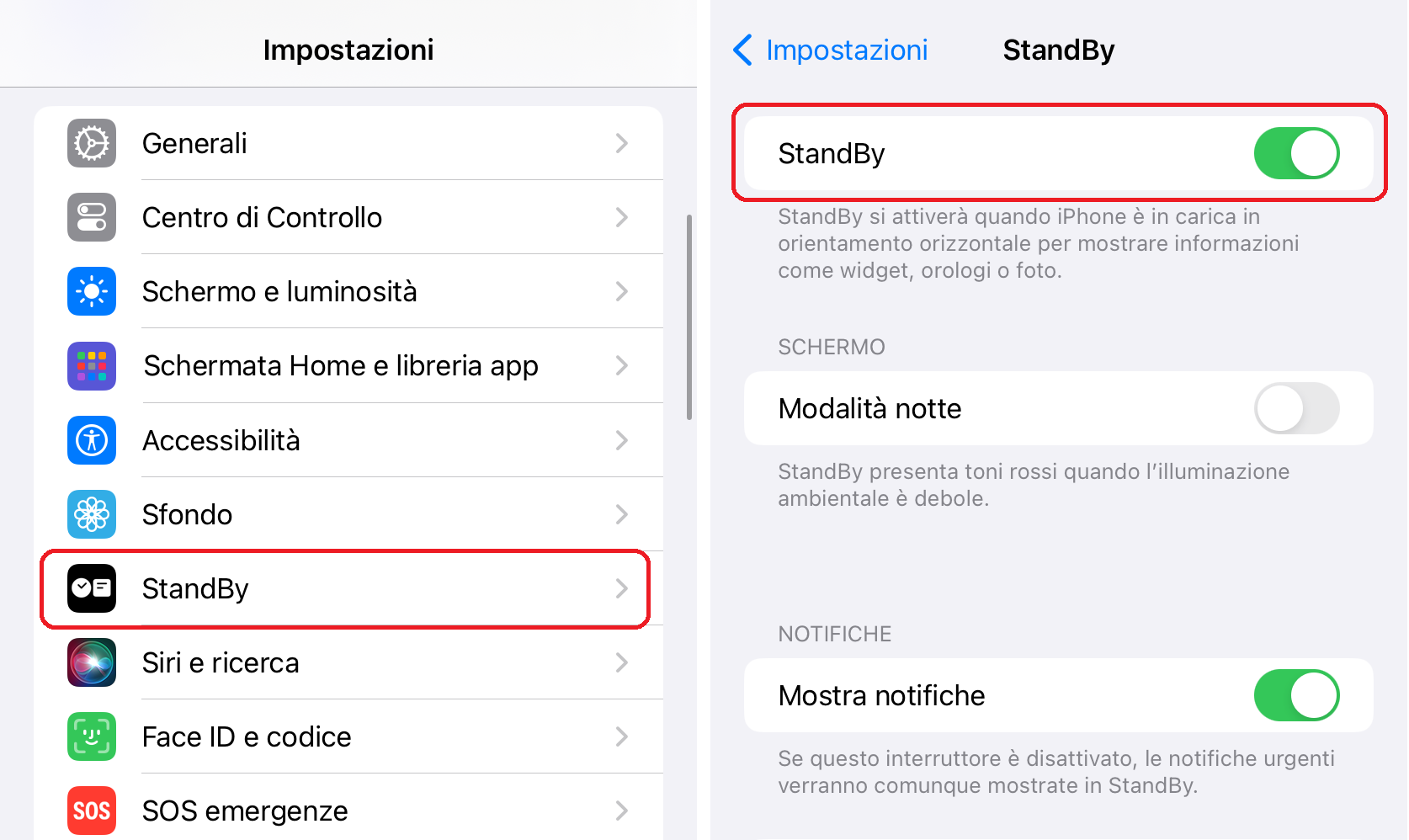
Per far comparire le schermate della modalità StandBy basta invece attendere che l’iPhone vada in blocco automatico dopo qualche secondo di inutilizzo (regolabile da impostazioni) o premere il tasto laterale destro per spegnere manualmente lo schermo.
Display sempre attivo o con spegnimento automatico?
Sugli iPhone XR/XS/11/12/13 (tutte le varianti), l’SE gen-2 e i 14/15 “base” (no Pro/Pro Max) le schermate della modalità StandBy si spengono automaticamente quando lo smartphone va in blocco automatico. Per riattivarle è necessario toccare lo schermo o premere il tasto laterale.
Gli iPhone più evoluti come il 14 e il 15 in versione Pro/Pro Max con display Super Retina XDR supportano invece la modalità Always On, ovvero lo schermo sempre attivo (Impostazioni > Schermo e luminosità > Schermo sempre attivo on/off) che mantiene visibili le schermate StandBy (a luminosità ridotta) anche dopo il blocco automatico.

È bene sapere, però che su tutti i modelli il display si spegne automaticamente quando l’iPhone è rivolto verso il basso, lo schermo è ostruito e non si trova accanto a un Apple Watch abbinato. Inoltre si disattiva quando la fotocamera Continuity è in uso, la modalità Risparmio energetico è attiva, con la full immersion Sonno o all’orario in cui si va a dormire.
Contenuti delle schermate StandBy, personalizzazioni e impostazioni
Il display dell’iPhone in modalità StandBy può mostrare tanti contenuti diversi (in pratica i widget di iOS) come orologi, meteo, calendari, appuntamenti, fotografie e molto altro.

Per cambiare il layout della schermata (singolo/doppio widget, cornice foto, ecc.) basta scorrere il dito sullo schermo da destra a sinistra (o viceversa) mentre per scegliere il tipo di widget e/o la grafica bisogna scorrere il dito dal basso verso l’alto (o viceversa).

Nel layout split screen (doppia schermata) è possibile scegliere quali widget mostrare tra quelli già attivi (es.: orologio, datario, meteo, appuntamenti, promemoria, ecc.) oppure aggiungerne altri a piacimento come il meteo avanzato, la localizzazione di persone e oggetti come AirTag, le webradio, i servizi musicali on-demand (es.: Spotify), le foto, la domotica, le mappe, lo stato della vostra autovettura connessa, i risultati sportivi e altro (vedi elenco categorie a sinistra). Per fare questo dovete tenere premuto per 2 secondi il widget visualizzato (a sinistra o destra) e cliccare l’icona + in alto a sinistra.
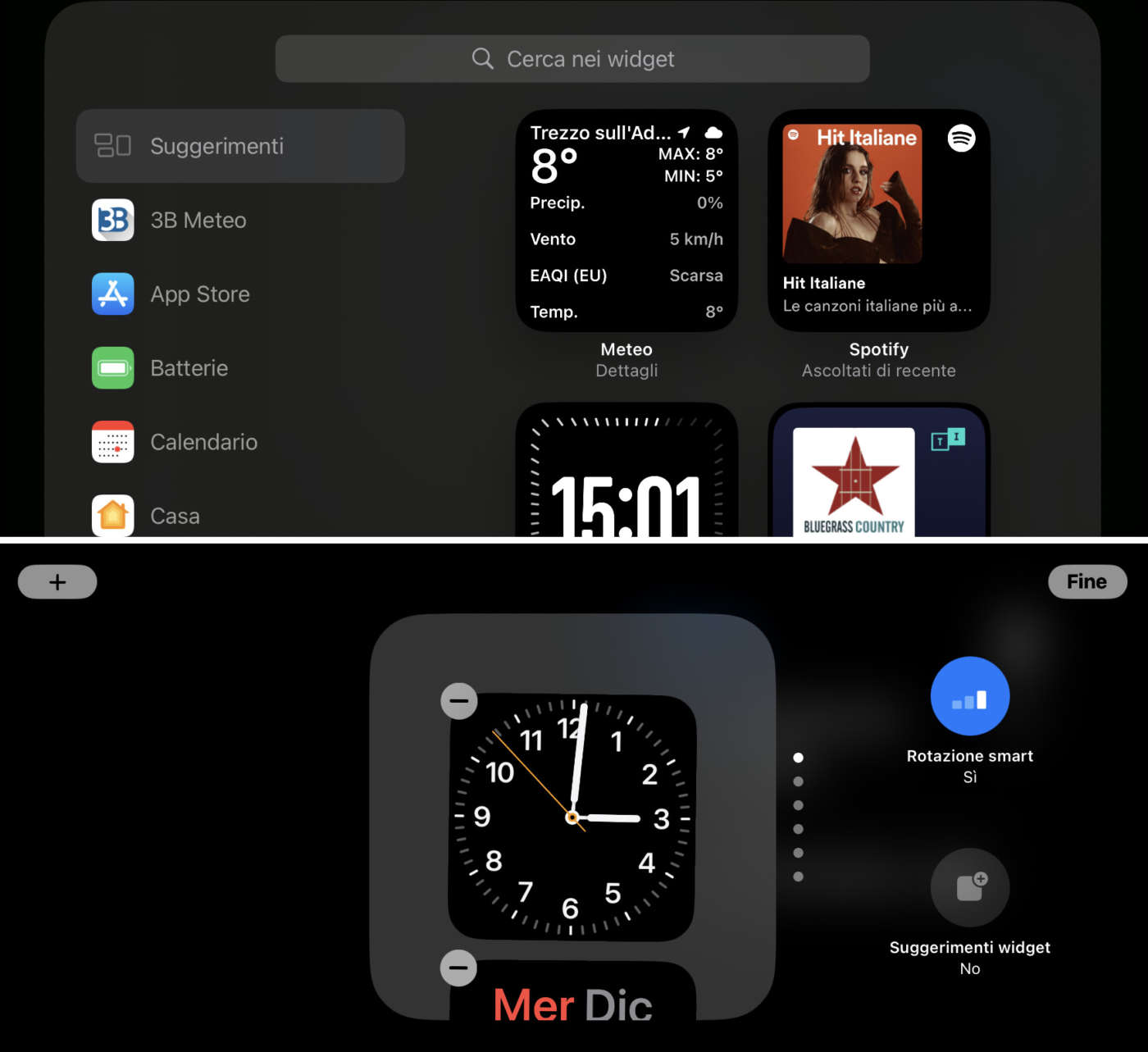
La scelta dei widget permette di creare varie “combo” con le informazioni necessarie, facilmente riconfigurabili (bastano pochi click o sfioramenti) e adatte a qualsiasi esigenza.
In modalità full-screen si possono visualizzare le foto preferite oppure vari orologi con display digitale o quadrante analogico (anche con datario e temperatura) e la mappa stilizzata della Terra con i fusi orari e le zone di alba/tramonto.
Nella schermata foto basta premere a lungo sullo schermo per scegliere quali foto visualizzare o eliminare dallo StandBy, aggiungerne altre dagli album presenti, ecc.
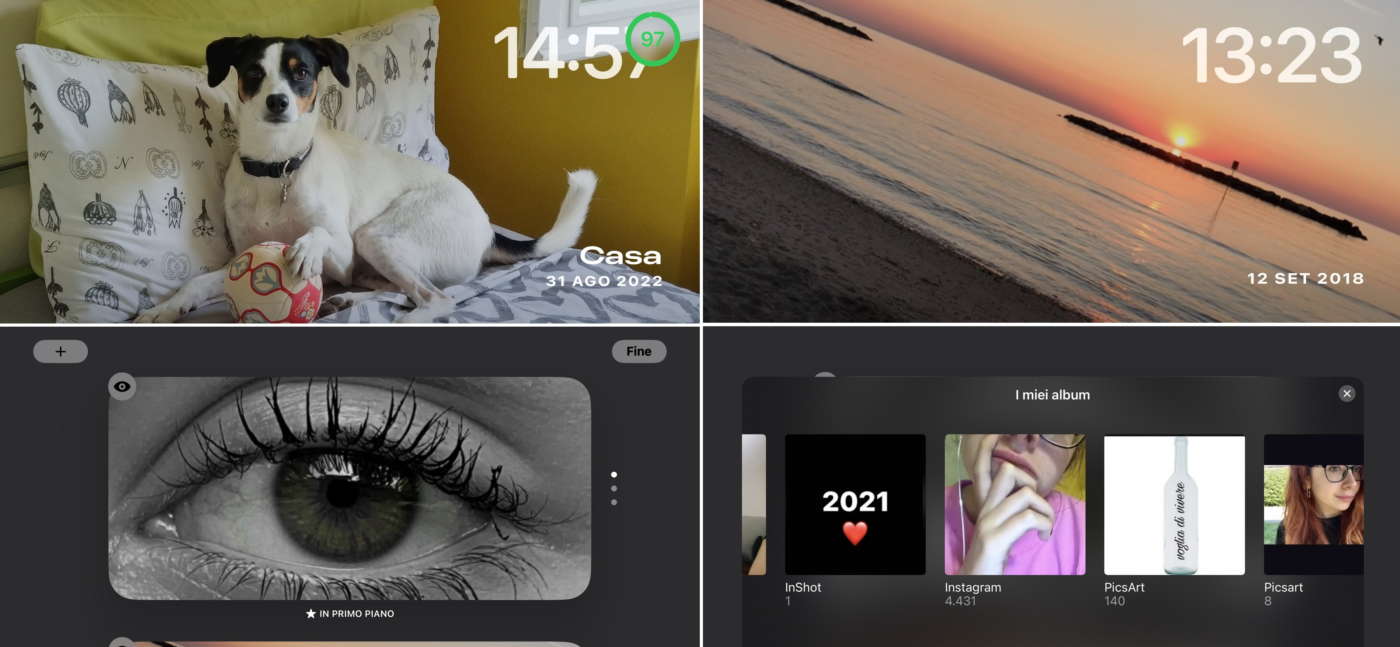
Gli orologi analogici e digitali sono personalizzabili solo nei colori (sempre con il tocco prolungato che mostra in basso la palette mono/bicromatica) e includono anche le sveglie impostate e attive.
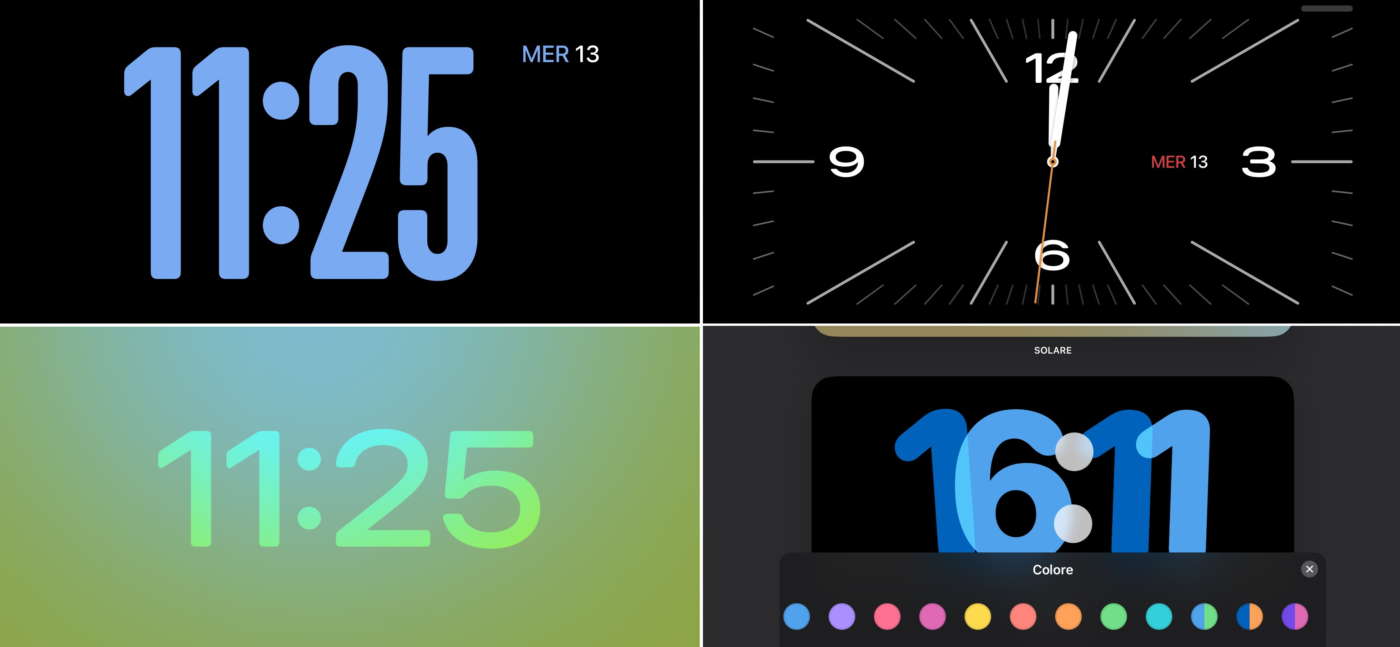
Se utilizzate più caricatori MagSafe in casa, auto oppure in ufficio, il vostro iPhone può addirittura ricordarsi dei diversi layout associati alle singole postazioni, ad esempio mostrare l’orologio digitale full-screen con sveglia quando si trova sul comodino della camera da letto, le foto full-screen in cucina oppure l’orologio analogico e gli appuntamenti in auto e in ufficio.
Nella pagina delle impostazioni di StandBy, oltre allo slider per la sua attivazione o disattivazione, troviamo tre voci: Modalità notte, Mostra notifiche e Mostra anteprima con tocco.
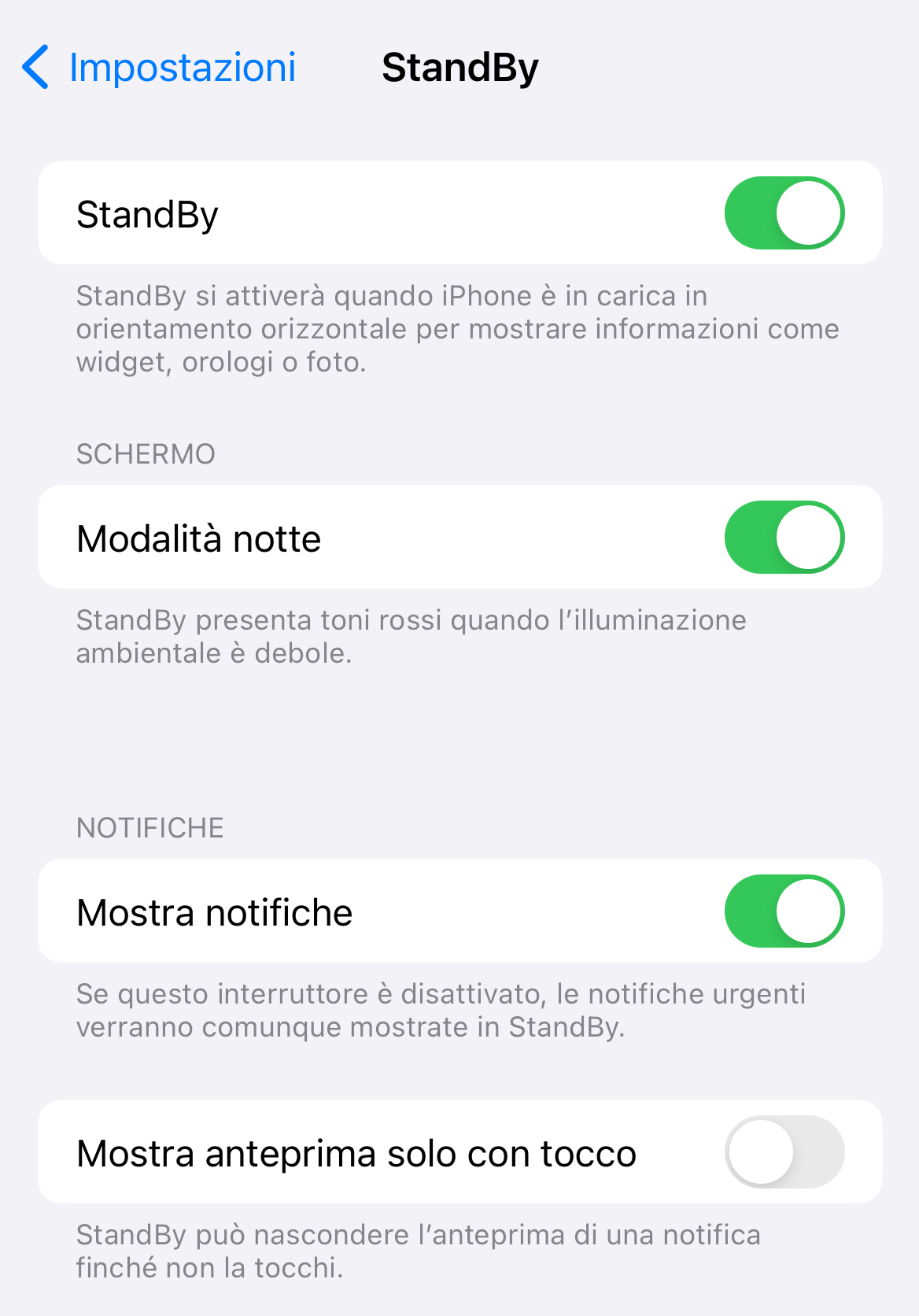
La Modalità notte serve a trasformare testi e immagini a colori o bianco/nero in un rosso tenue che si concilia con il riposo notturno. Mostra notifica permette di visualizzare su qualsiasi schermata dello StandBy le attività (come le risposte di Siri) e le notifiche push generate dalle app come WhatsApp, Telegram, iMessage e Meteo, dalle applicazioni domotiche (es.: Ring), ecc.

Se l’opzione Mostra anteprima con tocco è disattivata la notifica appare al completo (titolo e contenuto come il testo di un messaggio) mentre se attivata viene mostrato solo il titolo ma con la possibilità di vedere l’anteprima semplicemente toccando lo schermo dell’iPhone.
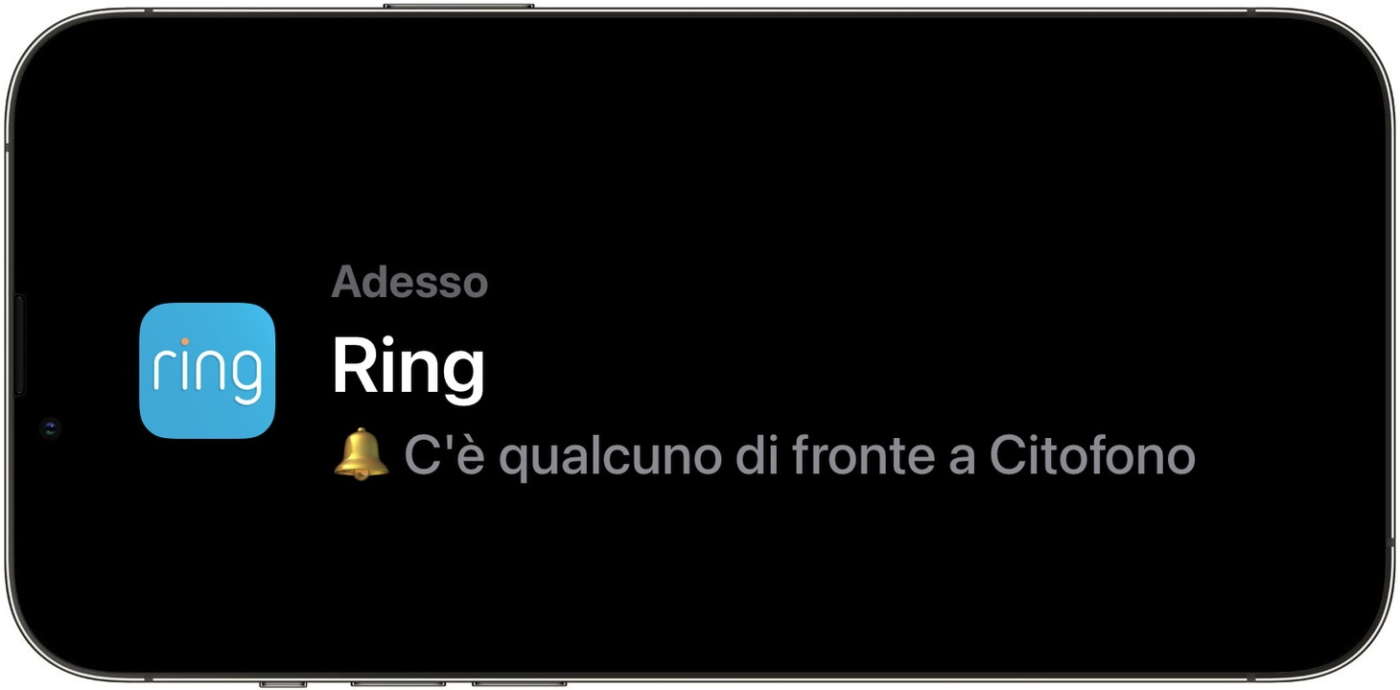
Stand e caricatori wireless da tavolo: ecco quali comprare
Come spiegato sopra, per attivare la modalità StandBy è necessario che l’iPhone sia in carica e in posizione orizzontale leggermente inclinata.
Per mantenere questa posizione sul tavolo dello studio, il pianale della cucina o il comodino della camera da letto è necessario utilizzare un supporto (stand) o, meglio, un caricatore wireless da tavolo compatibile.

Sui siti Apple, Amazon, eBay e nei negozi fisici si possono trovare decine e decine di wireless charger da casa con prezzi a partire da soli 15-20 euro.
Se volete spendere poco vi suggeriamo il caricatore INIU WI-211 nel pack Duo (2 pezzi – es.: camera da letto e ufficio) a soli 30 euro con potenza massima di 15 watt, alimentazione multipla (5V, 9V, 12V), tecnologia Quick Charge (ricarica rapida compatibile Android), doppia bobina di trasmissione e supporto inclinato compatibile con il doppio orientamento verticale e orizzontale.

Elago MS1 (26,00 euro) e MS3 (35,00 euro) sono due supporti da tavolo colorati (argento, nero, blu, sabbia, rosa, ecc.), eleganti e funzionali da abbinare al caricatore MagSafe Apple originale o di concorrenza (da acquistare a parte). L’inclinazione è fissa (non regolabile) ma studiata per fornire una visione ottimale dello schermo dell’iPhone su tavoli, ripiani, comodini, ecc.


Altra soluzione di ricarica wireless all-in-one pratica, funzionale ed elegante è il caricatore Qi UGREEN 90668 (46,00 euro) con aggancio magnetico (non richiede custodia o anello MagSafe obbligatori), braccio inclinabile (max 90°) e ruotabile (360°), base con caricatore wireless secondario per auricolari (es.: AirPods).
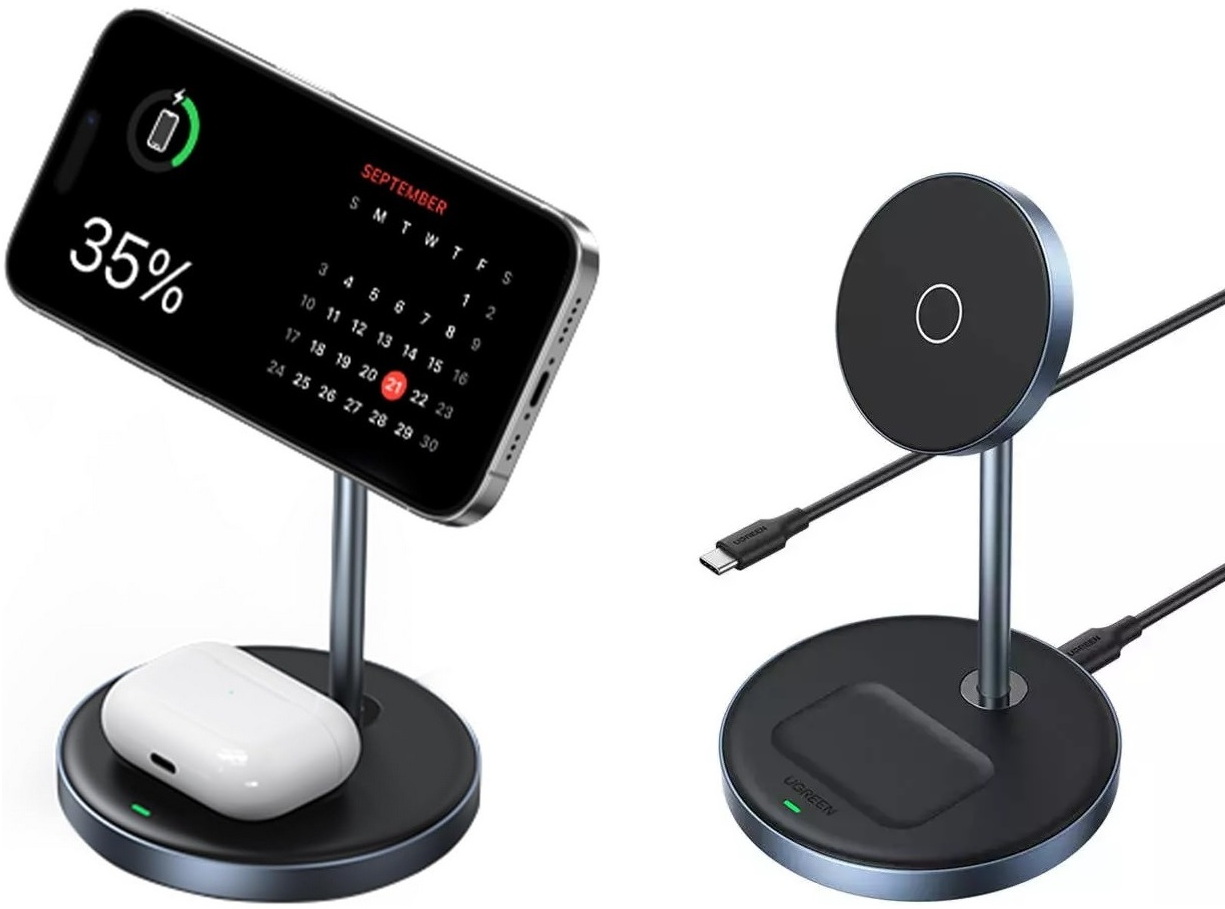
Se preferite invece un caricatore di alta qualità e affidabilità, 100% compatibile con il vostro iPhone (e non solo), vi segnaliamo il modello BoostCharge Pro 2 in 1 di Belkin (129,95 euro) con potenza massima di 15 watt (ricarica rapida), sistema di aggancio magnetico MagSafe, inclinazione regolabile (0-70°) e base di ricarica secondaria per Apple Watch. È disponibile nei colori nero carbone e grigio sabbia.

Se state cercando invece un portacellulare da auto con caricatore wireless per il vostro iPhone (e non solo) vi consigliamo di leggere il nostro articolo di approfondimento con la vetrina dei migliori prodotti scelti per voi.
Porta-cellulari da auto con caricatore wireless: come sceglierli, quali comprare





